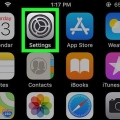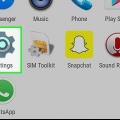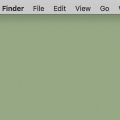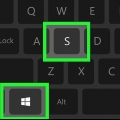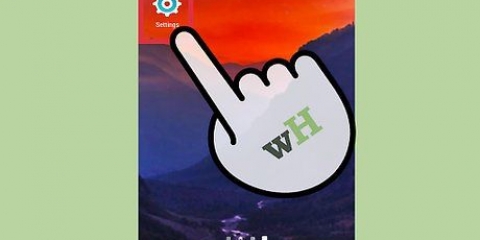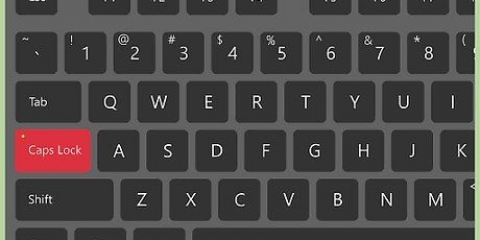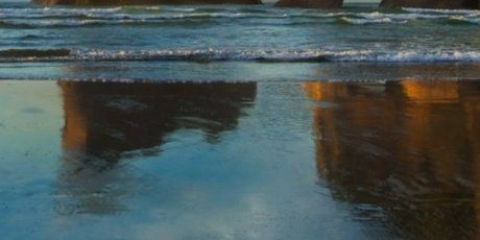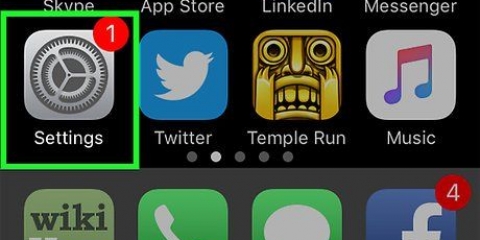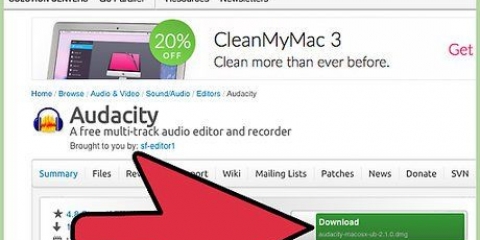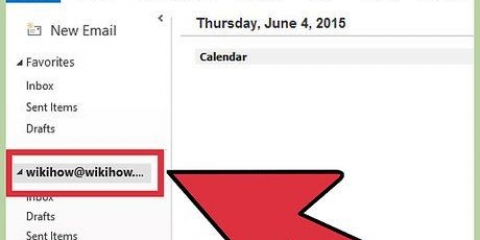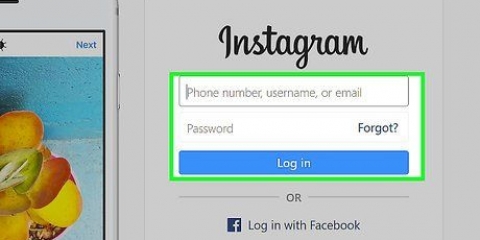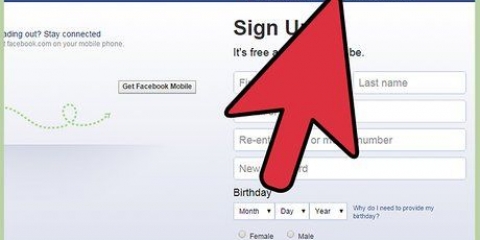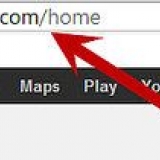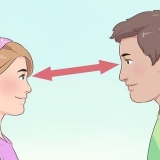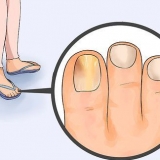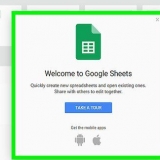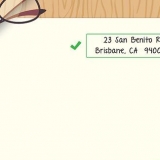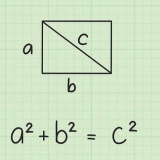Se il cursore "Correzione automatica" è già grigio, la correzione automatica è già disattivata. Puoi anche disattivare la funzione "Controlla ortografia" toccando anche il cursore verde accanto a questa intestazione.




Ad esempio, un utente di un Samsung Galaxy farà clic qui Tastiera Samsung toccare. E se usi Gboard, puoi fare clic qui gboard toccare.

Se questo dispositivo di scorrimento è grigio, la funzione di correzione automatica sul telefono è già disattivata. Ora che sei qui, puoi utilizzare immediatamente la funzione "Mostra correzioni testo" in questo menu, se lo desideri. Sulla tastiera standard di un Samsung Galaxy, devi toccare il cursore blu "Testo prevedibile" qui.





Se vedi la parola "Off" accanto a questo dispositivo di scorrimento, la correzione automatica non è attivata sul tuo computer. Se lo desideri, puoi anche disabilitare la funzione "Segna parole errate" in questo menu facendo clic sul cursore "Attivo" corrispondente.




Disattiva la correzione automatica
Contenuto
In questo articolo puoi leggere come disattivare la funzione di correzione automatica sul tuo smartphone, tablet o computer. La correzione automatica è una funzionalità di digitazione standard integrata nella maggior parte dei sistemi operativi e delle piattaforme. Disattivando la funzione, ti assicuri che il tuo computer, smartphone o tablet non cambi più automaticamente una parola sconosciuta o errata nella parola esistente che le somiglia di più.
Passi
Metodo 1 di 4: su iPhone o iPad

1. Apri le Impostazioni sul tuo iPhone o iPad
. Tocca l`icona dell`app Impostazioni. Sembra un numero di ingranaggi su una scatola grigia. 
2. Scorri verso il basso e tocca
Generale. Troverai questa opzione nella parte superiore della pagina Impostazioni.
3. Scorri verso il basso e toccaTastiera del computer. Questo pulsante è vicino al centro della pagina Generale.

4. Tocca il cursore verde "Correzione automatica"
. Il dispositivo di scorrimento diventerà quindi grigio, il che significa che hai disattivato la correzione automatica sul tuo iPhone o iPad.Metodo 2 di 4: Su uno smartphone con Android

1. Apri le impostazioni del tuo smartphone con Android. Apri la schermata Notifiche scorrendo verso il basso dalla parte superiore dello schermo, quindi apri Impostazioni toccando l`ingranaggio nell`angolo in alto a destra del menu.

2. Scorri verso il basso e toccaSistema. È una delle ultime opzioni nel menu Impostazioni.
Su un Samsung Galaxy, dovresti invece scorrere verso il basso e fare clic Gestione generale toccare.

3. ToccaLe lingue & Fonti di input. Questa opzione è quasi nella parte superiore della pagina.

4. ToccaTastiera virtuale. Questa opzione è al centro della pagina.
Se possiedi uno smartphone del tipo Samsung Galaxy, devi: Tastiera sullo schermo toccare.

5. Seleziona la tastiera del tuo smartphone con Android. Tocca la tastiera installata sul tuo smartphone al momento dell`acquisto.

6. Toccacorrezione del testo. Questo è al centro dello schermo.
Tocca qui se hai un Samsung Galaxy digitazione intelligente (a meno che tu non abbia selezionato Gboard, perché poi devi fare clic su Correzione del testo toccare).

7. Tocca il cursore "Correzione automatica"
. Il dispositivo di scorrimento diventerà quindi grigio, il che significa che la funzione di correzione automatica del tuo Android non è più attiva.Metodo 3 di 4: su un PC Windows

1. Apri Inizio
. Fare clic sul logo di Windows nell`angolo inferiore sinistro dello schermo.
2. Apri Impostazioni
. Fai clic sull`ingranaggio in basso a sinistra nel menu Start. Come aprire la finestra Impostazioni.
3. clicca suDispositivi. Questo pulsante si trova al centro della finestra Impostazioni.

4. Fare clic sulla schedaDigitando. Questa opzione si trova sul lato sinistro della finestra Dispositivi.

5. Cerca il titolo "Correggi automaticamente le parole errate". Di solito questa opzione è nella parte superiore della finestra.

6. Fare clic sul dispositivo di scorrimento "Attivo"
. Puoi trovarlo alla voce `Correggi automaticamente le parole errate`. In questo modo si disattiva il dispositivo di scorrimento, il che significa che la funzione di correzione automatica non è più attivata sul computer.Metodo 4 di 4: Su un Mac

1. Apri il menu Mela
. Fai clic sul logo Apple nell`angolo in alto a sinistra dello schermo. Apparirà quindi un menu a tendina.
2. clicca suPreferenze di Sistema…. È una delle opzioni nel menu a discesa. Cliccandoci sopra si aprirà la finestra Preferenze di Sistema.

3. clicca suTastiera del computer. Puoi trovare questa opzione nella finestra Preferenze di Sistema. Vedrai quindi la finestra della tastiera.

4. Fare clic sulla schedaTesto. Questa opzione è nella parte superiore della finestra della tastiera.

5. Assicurati che la casella "Ortografia corretta automaticamente" sia deselezionata. Questa opzione si trova in alto a destra della finestra. Ecco come disattivare la funzione di correzione automatica sul tuo Mac.
Se lo desideri, puoi anche deselezionare la casella dell`opzione "Correzione automatica delle maiuscole" qui.
Consigli
- Un vantaggio di lasciare attiva la funzione di correzione automatica è che nel tempo il computer o il telefono impareranno a non modificare alcune parole errate che usi spesso (come abbreviazioni o dialetto).
Avvertenze
- Alcuni programmi, come Word, a volte offrono opzioni o suggerimenti di correzione automatica indipendentemente dalle impostazioni di correzione automatica del computer.
Articoli sull'argomento "Disattiva la correzione automatica"
Condividi sui social network:
Simile
Popolare